1012 バッチ処理例
リストの機器をExcelにエクスポート、Excelを修正、Excelをインポートして変更内容を反映する方法
-
リストから機器を選択してダブルクリックしてリストを表示させます。
図面を開いていた場合は閉じてください。
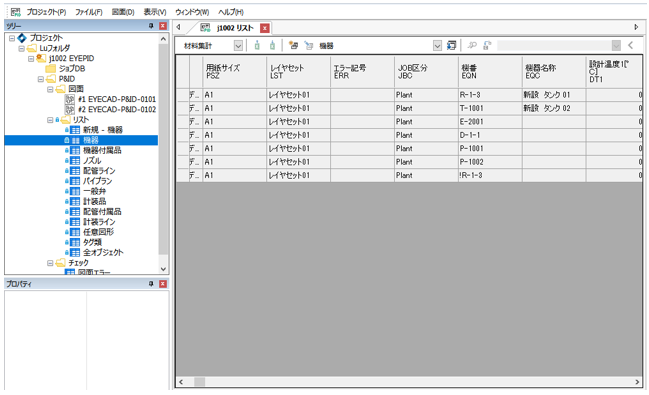
-
材料集計をバッチに変更します。
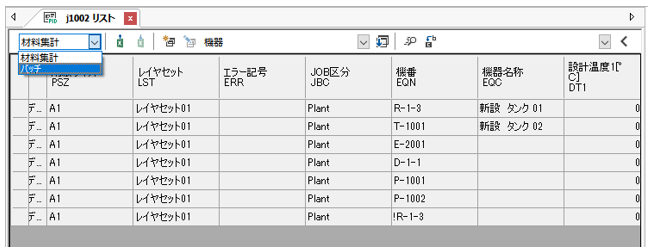
バッチに切替えるとリストの鍵マークが消え、図面に鍵マークが表示されます。
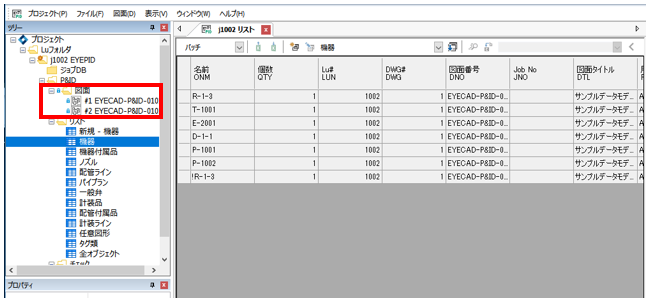
-
Excelにエクスポートします。
デスクトップにファイル名を「j1002-機器」として保存してください。保存しましたら、「j1002-機器.xlsx」を開いてください。
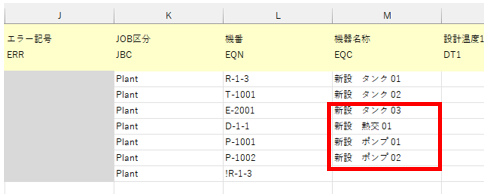
-
設定していない機器の機器名称を追加します。保存終了してください。
-
インポートボタンを押します。
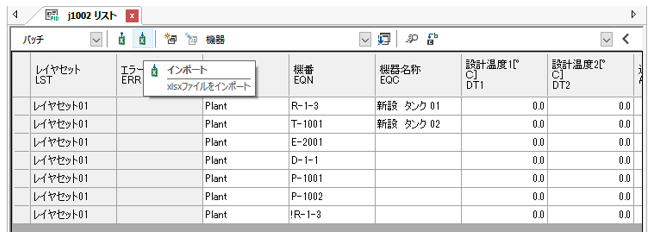
デスクトップににある「j1002-機器.xlsx」を選んでください。修正した機器名称をインポートできました。
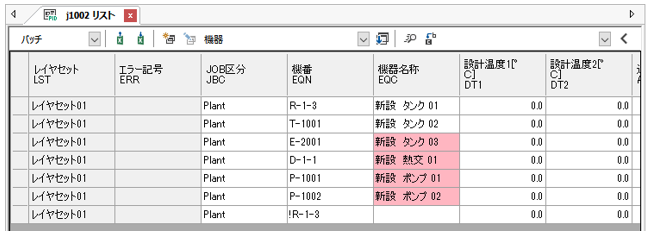
-
ホームの保存ボタンをおしてください。保存します。リストを閉じて、図面「#1 EYECAD-P&ID-0101」を開きます。
-
機器:D-1-1をクリックして確認します。
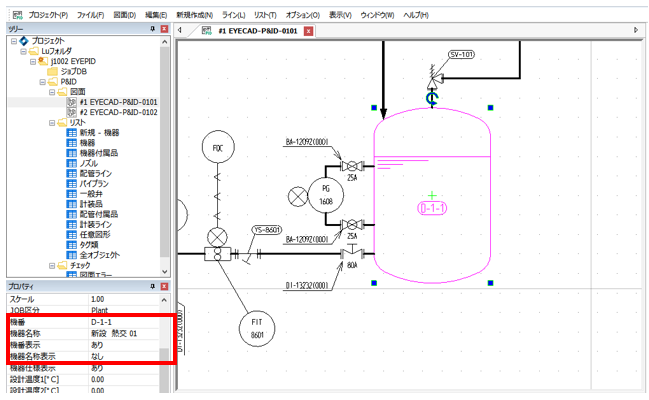
機器名称が追加されている事が確認できます。機器名称表示を「なし」から「あり」にすると図面に表示されます。
表示した場合は、機器名称を移動して見やすくしてください。
本チュートリアルでは機器名称表示を「なし」のままとします。図面を保存してください。
